注目の製品
.JPEG形式でファイルを保存する
ファイルを.jpegとして保存するたびに、情報が失われ、圧縮が発生するというのは、いくぶん神話です。 長い間、多くの写真家はあなたが ファイルを.jpegとして保存する 多くのデータを失っていること。 あなたは…かもしれないし、そうでないかもしれない。
JPEGに関するいくつかの真実:
For many years, there has been controversy surrounding the use of JPEG.長年にわたり、JPEGの使用をめぐって論争が続いています。 About 5 years ago, programmers (not photographers) were brought in for an in-depth study into the fine data mass of JPEG files and were able to shed some light into their use.約XNUMX年前、プログラマー(写真家ではない)がJPEGファイルの細かいデータ量を詳細に調査し、その使用に光を当てることができました。
- ファイルを新しいファイルとして保存する場合にのみ、ファイルを再圧縮します。クリックするだけでは圧縮しません。 '保存する'.
- ファイルを開いた場合、つまり呼び出された場合 "林檎" 保存を押すと、変更された変更でデータが保存され、圧縮や損失は発生しません。
- 何百万回も保存を押すことができますが、それでも元のデータとまったく同じデータになります。
- クリックすると 「名前を付けて保存…」 ファイルの名前を次のように変更します 「アップル2」、圧縮と損失があります。 Clickクリック '保存する' 圧縮なし。
- 今、あなたは取る 「アップル2」 および 「名前を付けて保存…」「Apple3」、再び圧縮されます。
- 圧縮率は1:1.2であるため、目立つほどの品質が失われる前に、約5回の再保存しか得られません。
- また、JPEGはファイルを圧縮するだけでなく、色とコントラストの範囲も失われることに注意してください。
- これらの数値と比率は簡単に説明するための例ですが、画像に100色と100コントラストポイントがあるとします。 RAWまたはTIFFファイルは、100色すべてと100コントラストポイントを記録します。 ただし、画像をJPEGとして撮影する場合、カメラは少しポストプロダクションを行い、画像を編集します。 JPEGは、たとえば85色と90のコントラストポイントのみをキャプチャします。 現在、実際の比率と損失は画像によって異なり、決まった公式はありませんが、本質的な要約は次のとおりです。 RAWまたはTIFFで撮影すると、100%のデータが得られます。 JPEGを撮影すると、色やコントラストが失われるだけでなく、1:1.2の圧縮率が得られます。 これは、ポストプロダクションソフトウェアでRAWまたはTIFFファイルを取得してJPEGとして保存する場合にも当てはまり、変換の圧縮に加えて、同じ色/コントラストの損失が発生します。 ほとんどの場合、目に見えて目立ちません。 あるドライブから別のドライブにファイルをコピーして貼り付けても損失はありませんが、メタデータは変更されます。 これは、所有権を証明したり、コンテストに参加したりする場合に考慮されます。 現在、多くのコンテストでは、メタデータ/所有権の証明として元のファイルが必要です。
画像をどのように保存する必要がありますか:JPEGは受け入れられますか?
この記事とコメントを読むことから始めます 保持する画像と削除する画像 だからあなたは用語に精通しています。
- 「ドキュメンテーション」ショット、特にカジュアルな家族やパーティーのショットを撮影する場合は、JPEGで撮影し、JPEGとして保持します。
- 「素晴らしい」ものを撮影する可能性がある場合は、RAWで撮影してください。 次に、ファイルを保存するときに、元のRAWファイル、編集/レイヤー化されたファイル(TIFF、PSD、またはPNG、選択)、および編集されたファイルのJPEGバージョンの3つのコピーを保存する必要があります。
- 私は個人的にさらに一歩進んで、インターネットで使用するために60%圧縮されたJPEGも保存します。 これは、ウェブサイトやアルバムなどで使用でき、誰かがフルサイズのコピーを盗む心配がないようにするためです。 私はフルサイズのものをオンラインで公開することは決してありません。 それはあなたがサイトで占めるスペースの量を減らすだけでなく、論争があったとしても、それは簡単です。 フルサイズバージョンしかありません。
「しかし、それは非常に多くのスペースを占有します!」
これはよく人から聞いています。 今日のほとんどの写真家の問題は、彼らが何を予測していないかです かもしれません 彼らが写真を撮り始めてから5年か10年後に彼らの写真をやりたいです。 これらすべてのファイルが必要であることを知ったときまでに、何千枚ものショットを撮影していて、早めにスキップすると回復または変換できなくなります。 そうです、それは多くのスペースを占有しますが、正直なところ、ハードドライブは、特定のバージョンを保持したいというコストや、それらすべてのバージョンをまとめて作成するのにかかる時間と比較すると、安価です。
機器に数千ドルを費やして、残りの人生で何か意味のある画像をキャプチャして使用しました。さらに150個のファイルを保存するためにさらに50,000ドルを費やすのは、簡単なことです。
Chris Hartzellは3か国以上で20年間以上旅行と写真を撮影してきました。彼の作品は、国際カレンダー、広告、雑誌、教育展示に見られるほか、フィールドワークショップ、野生動物ツアー、写真クラスを指導しています。 あなたは彼と彼の仕事について彼のサイトでもっと見ることができます、 PhotoStrokes.net
コメントはありません
コメント
あなたがでなければなりません ログイン コメントする。










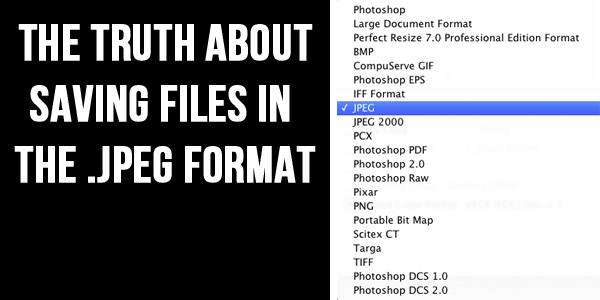





























本当に素晴らしい情報! 共有するために時間を割いていただきありがとうございます。
何??? 私はそれが正反対だと思いました—「名前を付けて保存」として保存してもファイルは再圧縮されませんでしたが、「保存」を押すだけでDIDが再圧縮されました。 それは私が何年も読んでいるものです! ワオ。
それは新しい変更を保存することと関係があります。 何もせずに保存しただけでは、何も失われません。 とは言うものの、何トンもの変更を加えて保存しない限り、問題になることはめったにありません。 開く–保存–閉じる–開く–保存–閉じるx…。 束。
これが私があなたのサイトをとても愛している理由です…。 正直なところ、私は先日これについて考えていました…画像をXNUMX回別々に保存することで、ハードドライブが散らかっているように感じ始めました…。 RAW、PSDおよびJpeg形式…。 私が正しい道を進んでいることを知ってうれしいです;-)
この記事は素晴らしかったです! 今朝何か新しいことを学びました。 このウェブサイトが大好きです! 共有していただきありがとうございます。カメラの設定を調整する必要があります😉
この情報に感謝。 それは私が思っていたものとほぼ同じですが、確認してもらうのはいいことです。
編集の大部分をLRで行っている場合はどうなりますか? jpgとしてエクスポートする場合、何か圧縮されていますか?
確認したいのですが…カメラからインポートする場合、3回、異なるファイルタイプとしてインポートしますか? (私は初心者ですが、正しく学びたいです。だから私はあなたのブログが大好きです!)ありがとう…
パム、そうではない。 必要に応じて、カメラでRAWまたはJPEGのどちらかを使用して撮影します。 写真の発言をLRにインポートします。 次に、それらをエクスポートするときは、最大3つの異なるファイルでエクスポートすることをお勧めします。これにより、全体で合計4つのファイルが得られます。1)元のファイルが元の場所にあるため、元のメタデータがすべて保持されます。2)エクスポートされた編集済みTIFFこれは「ストレージコピー」です。3)Wordなどで使用する他のアプリケーションのユーザーフレンドリーなバージョンであるエクスポートされた編集済みJPEGコピーです。4)Web用に40%圧縮(設定は60%)されたエクスポート済み編集済みJPEGです。
「ファイルを再圧縮するのは、「Ösave」をクリックするだけではなく、新しいファイルとして保存する場合のみです。それで、これを自分で試してみてください。923KBのJPGを開きました。 私はファイルを編集しませんでした。 保存しました(名前を付けて保存ではありません)。 結果のファイルは472KBでした。 それは、私の友達、圧縮です。
ペイジ、プログラムの設定に大きく関係する圧縮。 保存を押すとすべての品質設定が正しく設定されていて、すぐに半分のサイズになる場合、どのプログラムにも方法はありません。
さらに明確にできるかどうか見てみましょう。 保存時と保存時の圧縮。 簡単な答えは、「名前を付けて保存」だけでファイルを再圧縮することです。 数年前に行われたテストでは、JPEGファイルを使用してLightroom 2でXNUMX回「保存」を実行した、IBMの信頼できる主要なデータプロセッサの一部が、元のファイルとデータを比較していることがわかりました。 影響を受けるデータの量に実質的な違いはないことがわかりました。 彼らは「名前を付けて保存」でそれを行い、約5番目の新しいファイルの後に(例を使用すると、「Apple」、次に「Apple 1」として再保存、次に「Apple 2」として再保存、そして「Apple3」として再保存し、次に「Apple 4」として再保存し、次に「Apple 5」として再保存しました)、最後のファイル(Apple 5)は、元のファイル(Apple)よりも大幅に圧縮されました。目に見えて劣化している。 このテストはPhotoShopを使用して再度繰り返され、ほぼ同じ結果が見つかりました。 さて、あなたが使用するプログラムについて誰かが指摘しました。 一部のプログラムは他のプログラムより優れています。 まったくやらない人もいれば、もっと重要なことをする人もいます。 その理由は、ファイルを保存するためのコードアルゴリズムがプログラムにないが、JPEG形式自体のアルゴリズムにあるためです。 どのように説明できるか見てみましょう:誰かが「行動の性質と目的」を書くとしたら?? JPEGの場合、本質的には「スペースを節約する」ということです。 これの単純化した説明は、ファイルが保存されようとしているときに、XNUMXつのピクセルを調べ、次にその周囲のピクセルを調べます。 仮に例として、たとえば10%の赤いピクセルを使用してみましょう。 周囲の8つのピクセルを見て、他の3つのピクセルも赤で表示されます。 それらは15%赤、11%赤、8%赤です。 JPEGのアルゴリズムは、(仮想的に)「赤で9%〜11%の範囲内にある他のピクセルは10%に変換される」と述べています。 したがって、15%は15%のままで、8%は同じままですが、11%は10%に下がり、データスペースを節約するために他のピクセルとマージされます。 今、いくつかのプログラムは「ロック」する機能を持っていますか? ピクセルまたはアルゴリズムの範囲を縮小します。 したがって、プログラムがそれをオーバーライドして、「周囲のピクセルの変換を停止することはできませんが、範囲を9.5%〜10.5%に調整します」と言うかもしれません。 各プログラムが実際に何をするかについての決定は本当に不明です(または少なくとも私の何時間もの調査の中で、それらを見つけることに近づいた人は誰も見つかりませんでした)。 それについてはあまり研究されていないようです。 主な理由は、それを決定しようとする際に変数が多すぎることがわかったためです。 すべてのカメラがわずかに異なるバリエーションでJPEGを記録し、すべてのプログラムもそれを行います。 したがって、スケールやグラフを思い付く可能性はほとんど不可能であるか、少なくとも何千時間も手にした非常に退屈な人でない限り不可能です。RAWまたはTIFFを次のように保存する場合、これはすべて当てはまります。 JPEG。PSDからJPEGへの影響についてはよく知りません。 「これを家で試した」というものを除いて、実行可能なデータをたくさん見つけることができませんでしたか? 一種のテスト。 PSDの再保存に関しては、PSDを指すすべてのデータポイントが100%保持されます。 しかし、正直なところ、それがどれほど完全にテストされているかはわかりません。
File1、File2、File3などとして保存する場合は異なり、Fil2として保存し、File1を開いてファイル2として保存し、次にFile2を開いてfile3として保存します。 元のファイルを開いて、ファイルにjpg圧縮をXNUMXつだけ追加した新しい名前で、何度でも保存できます。 新しい名前で保存したファイルを開く場合。 新しいファイルを開いて新しい名前で保存し、その新しいファイルを開いて新しい名前で保存すると、圧縮の問題が発生します。
さらに2つのこと…カメラまたはプログラムがJPEGをどのように処理するかを正確に知りたい場合は、自分でテストを行うことができます。RAW+ JPEGを記録するようにカメラを設定します。 写真を撮る。 LRで両方を開きます。 まず、TIFFをそのままのJPEGとしてエクスポートします。 次に、元のJPEGをそのまま開いてエクスポートします。 このエクスポートされたJPEGを再インポートしてから、もう一度エクスポートします。 次に、すべてのファイルを並べて開きます。 TIFF、TIFFからのJPEG、元のJPEG、最初にエクスポートされたJPEG、および1番目にエクスポートされたJPEG。 それらすべてを少なくとも2%まで吹き飛ばします。 次に、それらすべてを非常に綿密に比較します。 TIFFは最高でなければなりません。 TIFFのJPEGと元のJPEGは、400番目に優れており、ほとんど無関心である必要があります。 他のエクスポートされたJPEGの線は、ギザギザまたはソフトである必要があります。 カメラとソフトウェアの組み合わせが何をするかを正確にどの程度教えてくれますか。印刷。 したがって、画像をプリンタに送信すると、TIFFまたはJPEGのいずれかが使用されます。 常にJPEG経由でTIFFを送信しますが、多くの場合、TIFFは大きすぎて電子メールで送信できません。 その場合、元のRAWファイルにできるだけ近いJPEGを送信します。 また、シャープネスに約10ポイント追加します。 多くのプリンタでは、これはJPEGの圧縮効果の一部を相殺するのに役立ちます。
しかし、クライアントに写真を渡す必要があるとき、私は悪い状況にあります。 RAWまたはTIFFファイルを顧客に送信することは想定されていないため、唯一のオプションは圧縮されたJPGSです…。!? うーん! 私は間違いなくニュービーです。これは、inhavevwgucgの苦労が私をあきらめる必要がある場合の14つです。 ughトリムまたはフォトショップで編集します。 元の4メガファイルが編集されます…その後、「名前を付けて保存」すると、クライアント用のXNUMX mgjpgでスタックします。 ああ! 助けて!!